Создание субтитров для видео может быть утомительным и трудоемким процессом. Экономичные решения часто оказываются малоэффективными. В этом руководстве вы узнаете, как бесплатно автоматически генерировать субтитры и даже переводить их при необходимости.
Основные выводы
- Существуют бесплатные онлайн-инструменты для автоматического создания субтитров.
- Созданные субтитры можно редактировать и настраивать.
- Также можно перевести субтитры на другие языки.
- Рекомендуемые инструменты просты в использовании и требуют только регистрации.
Шаг 1: Регистрация и знакомство
Чтобы начать создавать субтитры, необходимо сначала зарегистрироваться на платформе, предлагающей такую услугу. Рекомендуемый сайт - cing, который постоянно работает над своими функциями.
Как только вы войдете в систему с помощью учетной записи Google, вы получите доступ к функциям автоматического создания субтитров.
Шаг 2: Загрузка видео
После входа в систему вы можете напрямую загрузить видео. Нажмите на опцию "Загрузить файл". Затем вам будет предложено выбрать видео из вашего хранилища. Убедитесь, что оно относительно короткое, чтобы ускорить процесс.
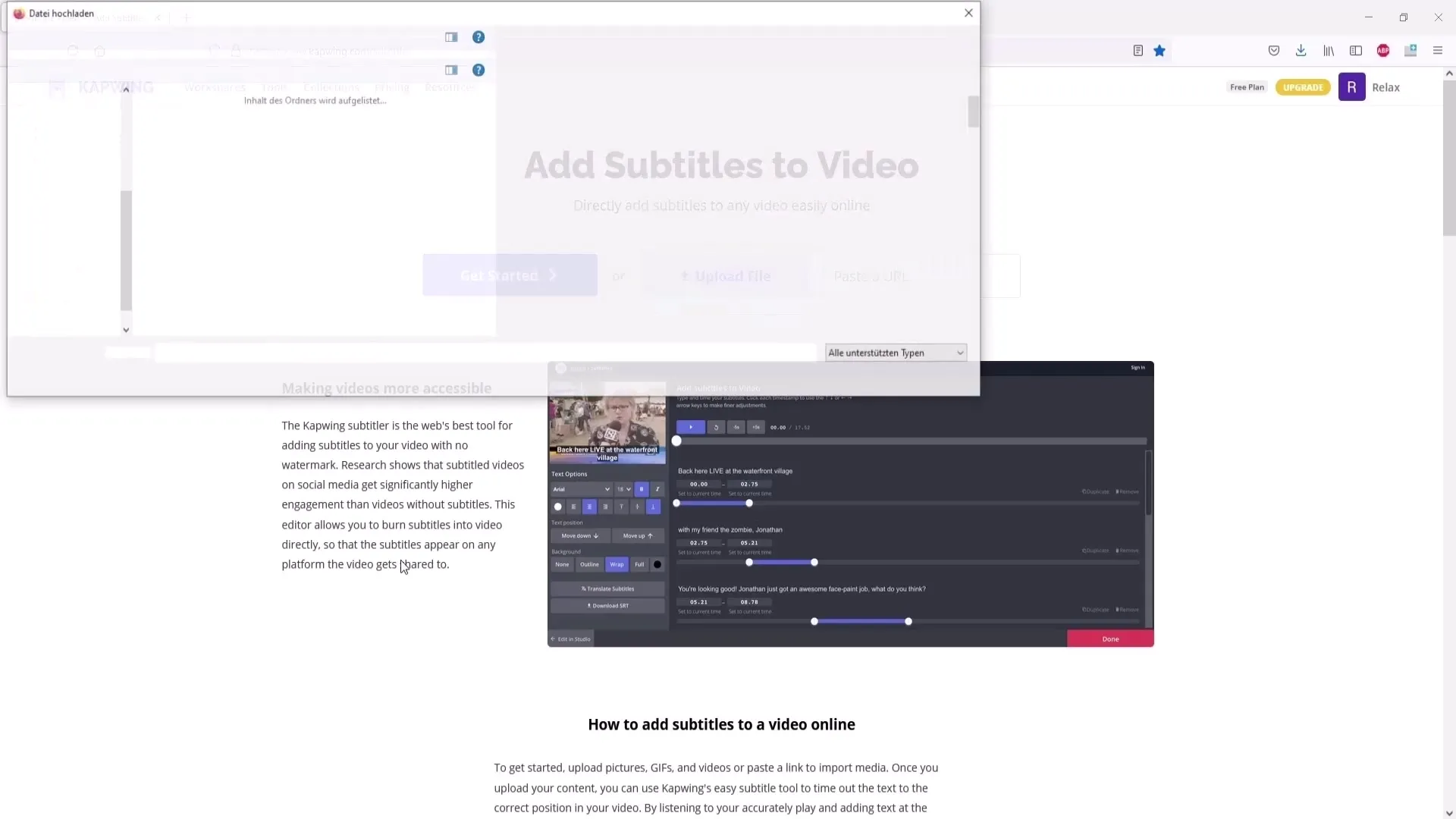
Как только видео будет загружено, оно появится в вашем списке. Вы также можете удобно воспроизвести его с помощью кнопки воспроизведения, чтобы убедиться, что это именно то видео.
Шаг 3: Создание автоматических субтитров
После того как видео загружено, вы можете запустить автоматическую генерацию субтитров. Для этого нажмите на кнопку "Автогенерация".
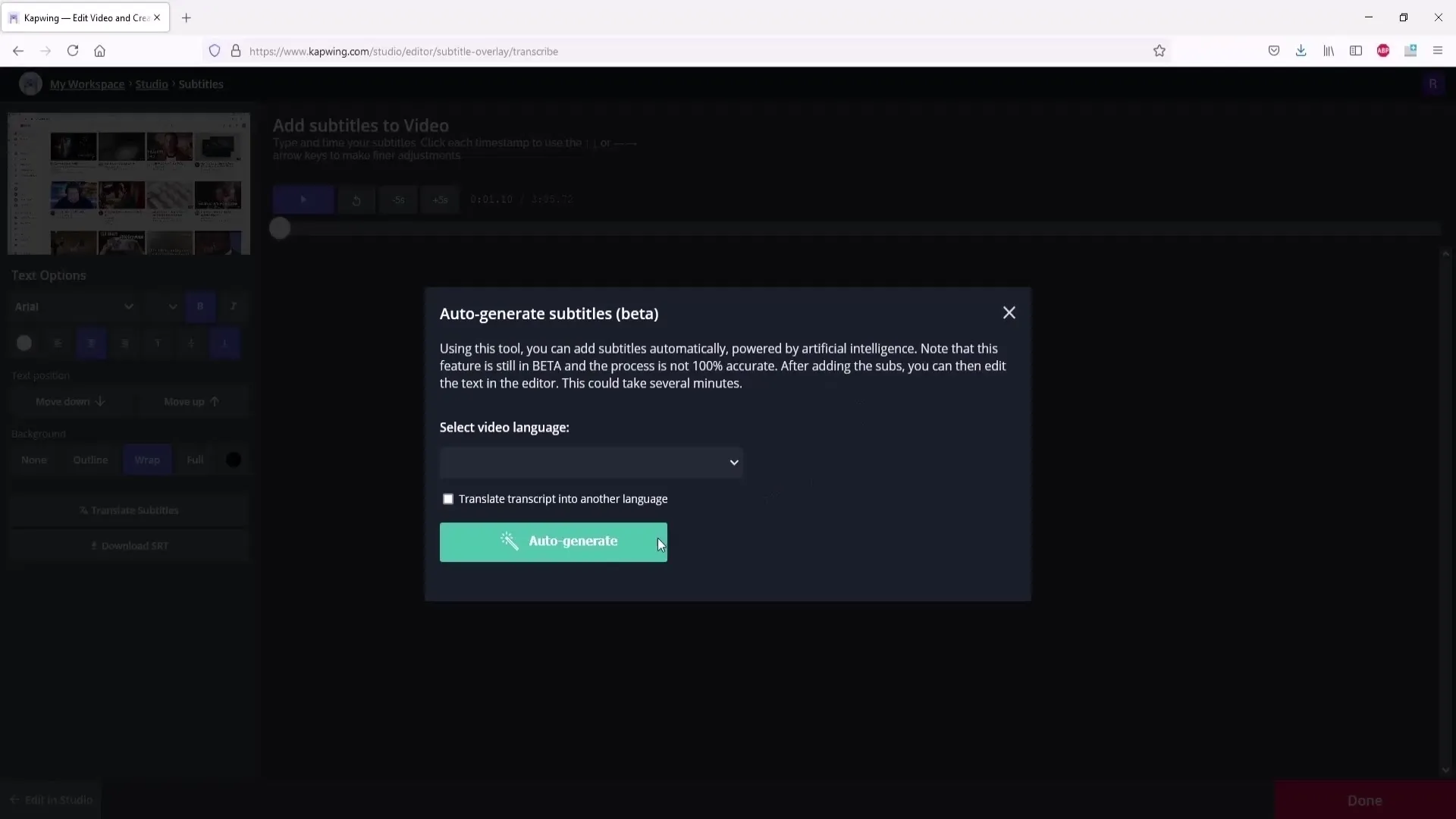
Здесь вам нужно выбрать язык, на котором записано ваше видео. Убедитесь, что вы выбрали правильный язык (в данном примере - немецкий).
Если на этом этапе у вас возникнут проблемы, вы можете поэкспериментировать с функцией "Перевести субтитры".
Шаг 4: Настройка языка
Если язык автоматически выбран неправильно, вы можете настроить его вручную. Для этого снова выберите "Перевести субтитры" и установите немецкий язык.
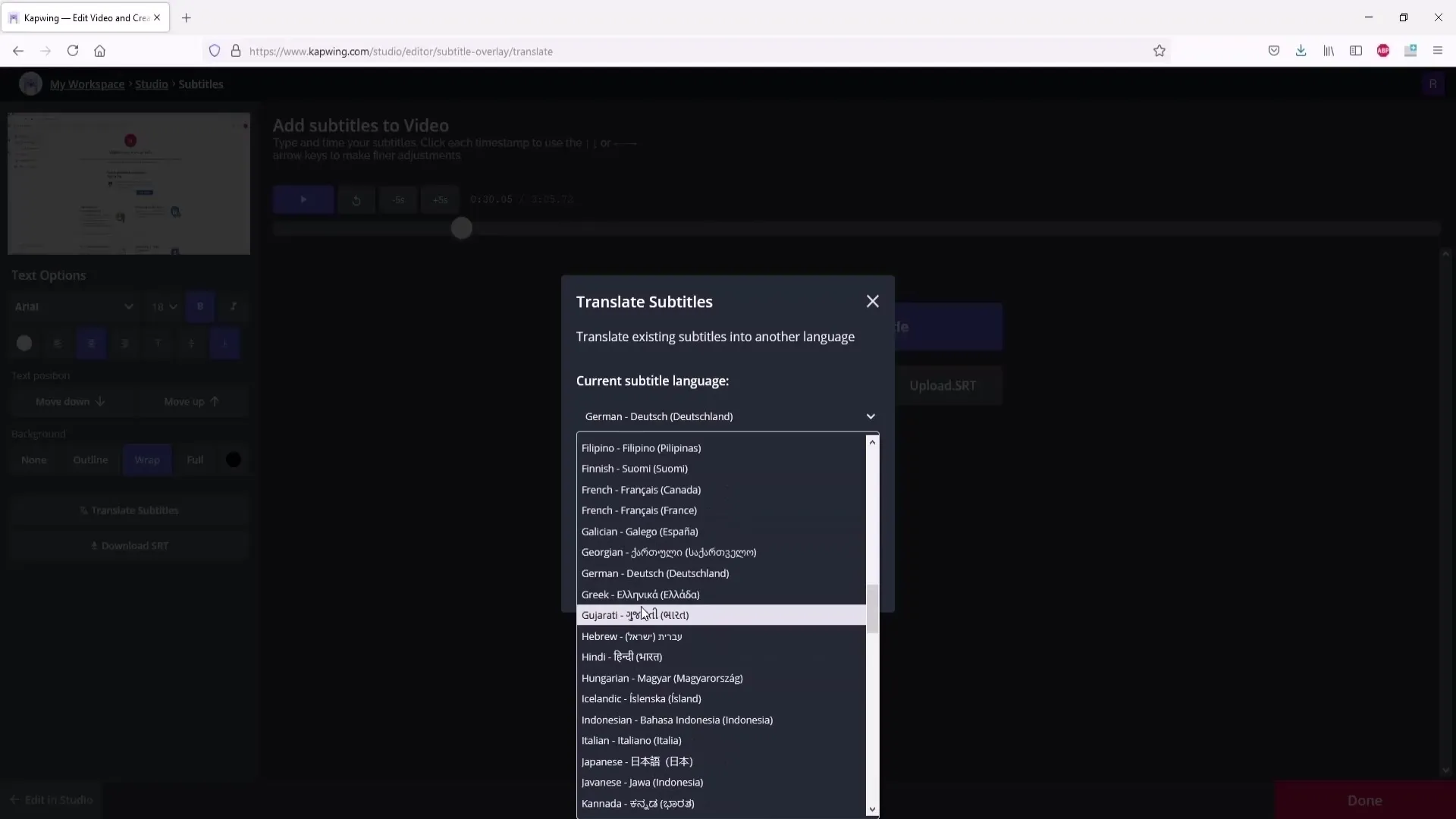
После этого вернитесь к "Автогенерации", и теперь должен отображаться правильный язык. Иногда случаются ошибки - в этом случае часто помогает обновление или смена языка.
Шаг 5: Редактирование субтитров
После того как процесс генерации завершен, вы можете отредактировать субтитры. Возможно, вы найдете одну или две ошибки, которые можно легко исправить.
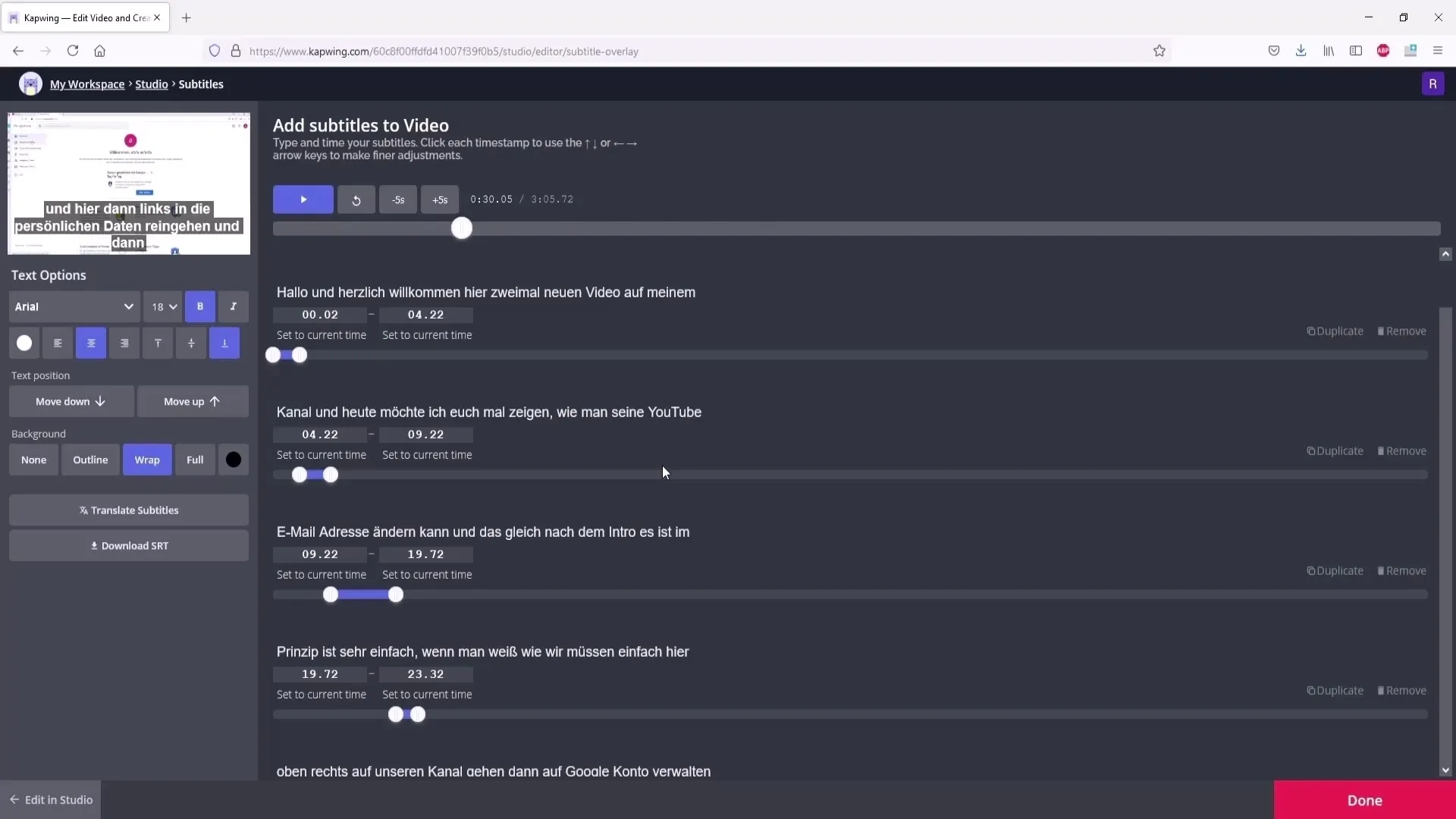
Проигрывая фрагменты и сравнивая тексты, вы можете выявить проблемные отрывки. Исправьте соответствующие тексты, просто отредактировав их в интерфейсе.
Платформа также предлагает вам изменить размер шрифта или шрифт субтитров. Поэкспериментируйте с этими параметрами, чтобы найти оптимальное отображение.
Шаг 6: Перевод субтитров
Если вы хотите перевести субтитры на другой язык, перейдите в раздел "Перевести субтитры". Выберите нужный язык и подтвердите процесс.
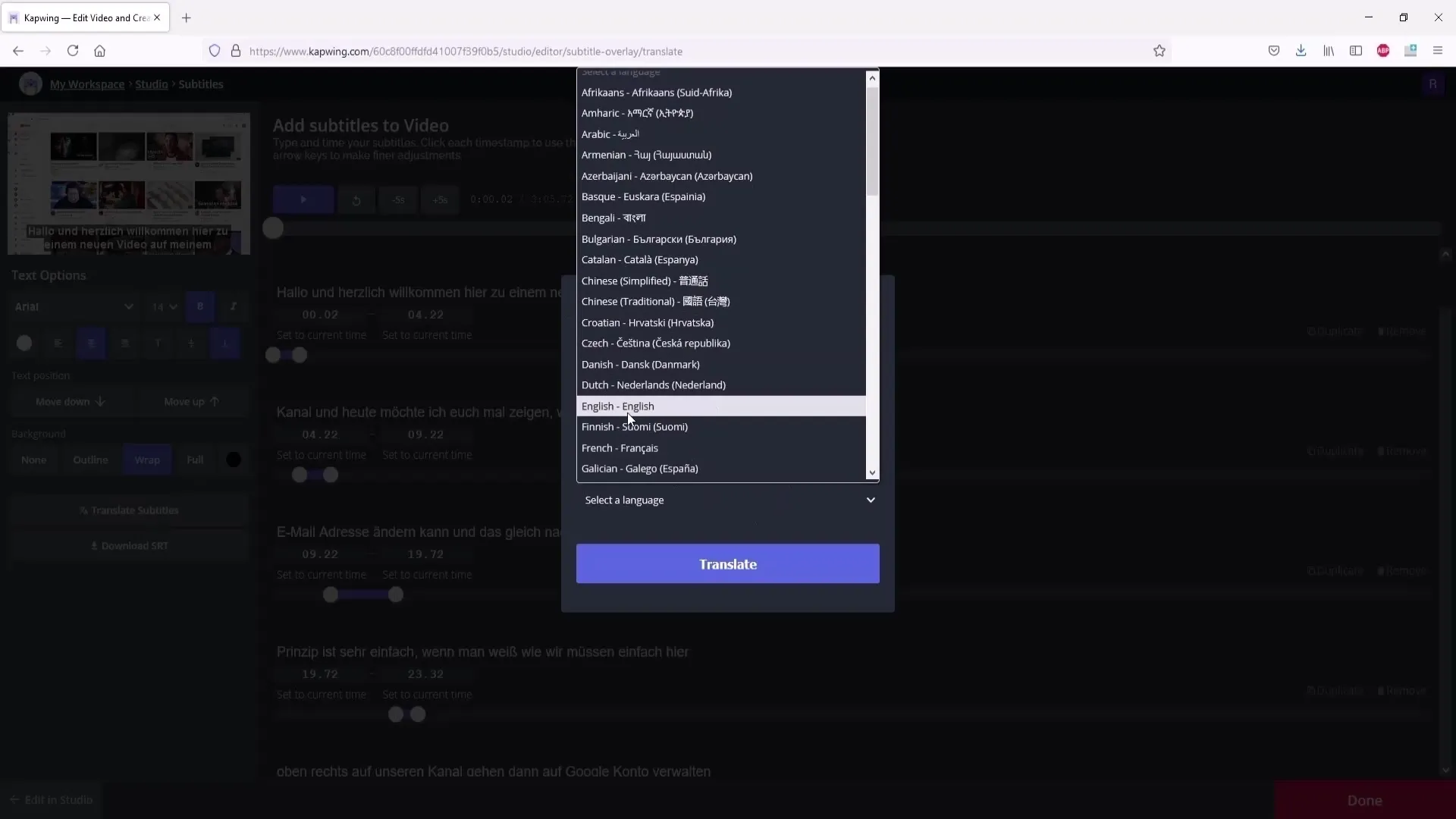
Перевод будет выполнен за короткое время, и вы сможете проверить результат прямо в инструменте.
Шаг 7: Предварительный просмотр и тонкая настройка
Прежде чем экспортировать готовый продукт, необходимо предварительно просмотреть видео. Проверьте громкость и отображение субтитров, чтобы убедиться, что все в порядке.
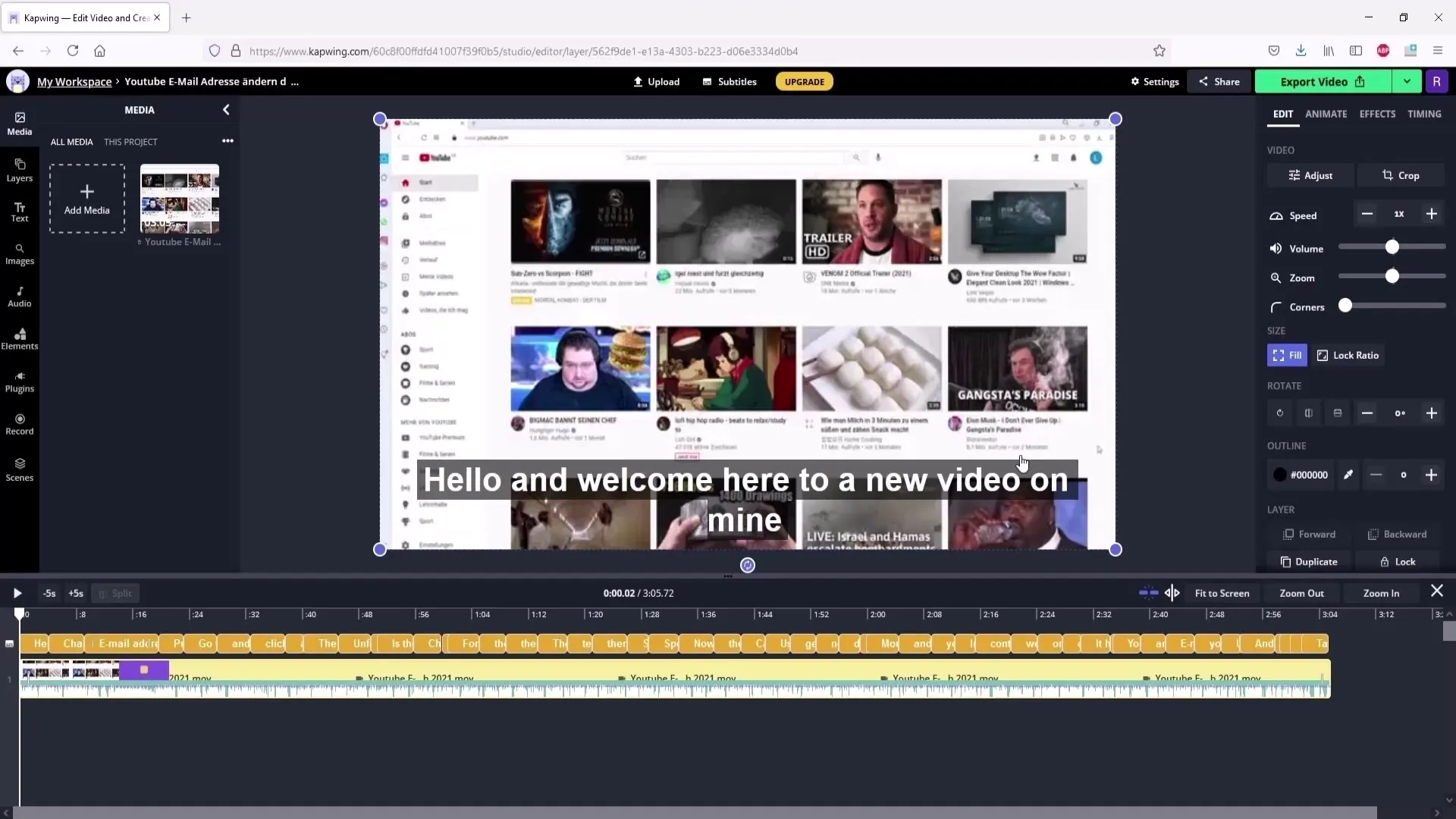
Если результат вас устраивает, можно завершить работу и экспортировать видео.
Шаг 8: Экспорт видео
Перейдите к настройкам и убедитесь, что качество видео установлено на "HIGH", чтобы достичь оптимального результата.
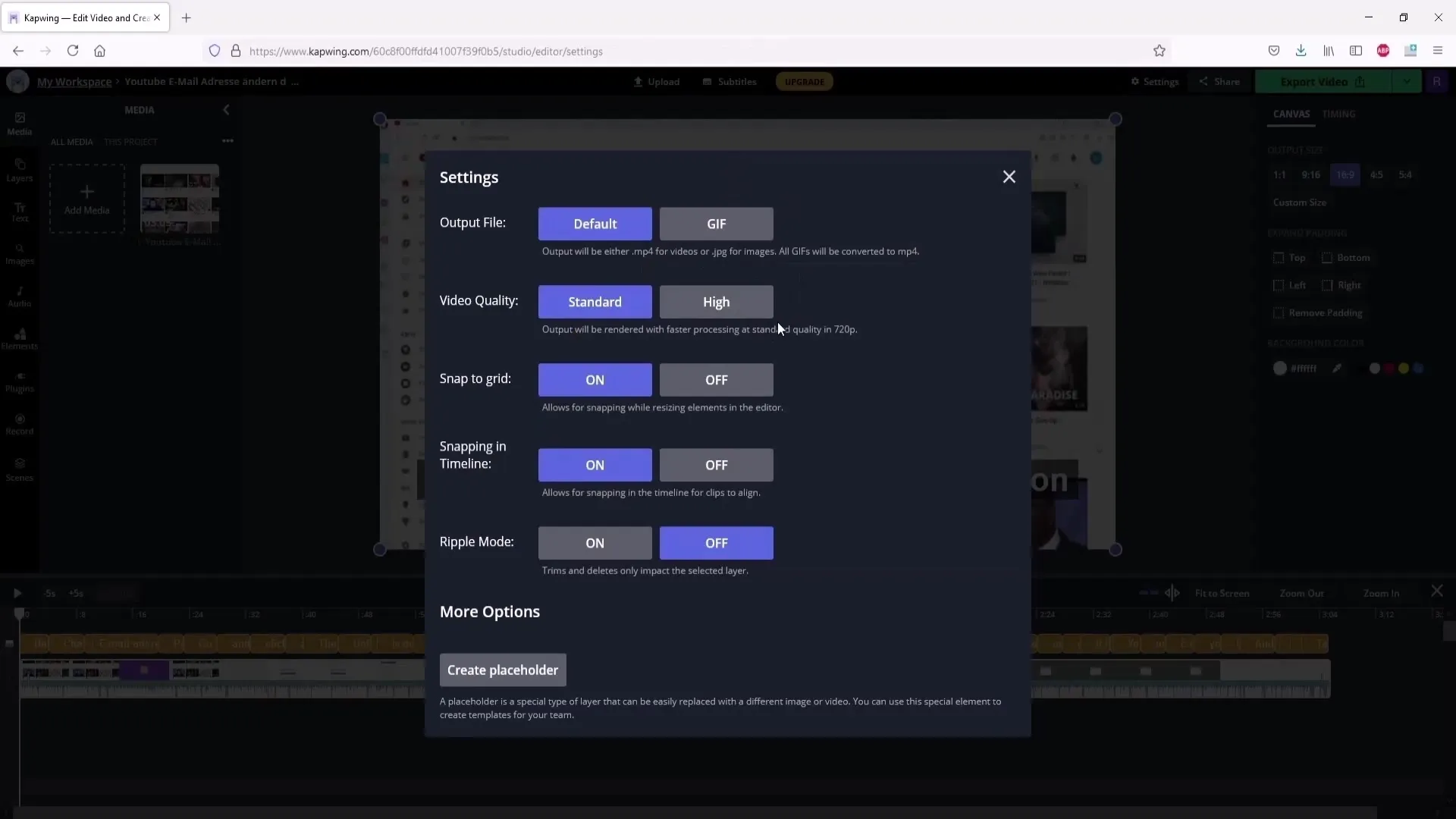
Затем нажмите на кнопку "Экспортировать видео", чтобы начать процесс загрузки видео. После того как видео будет успешно экспортировано, вам будет предложено загрузить его.
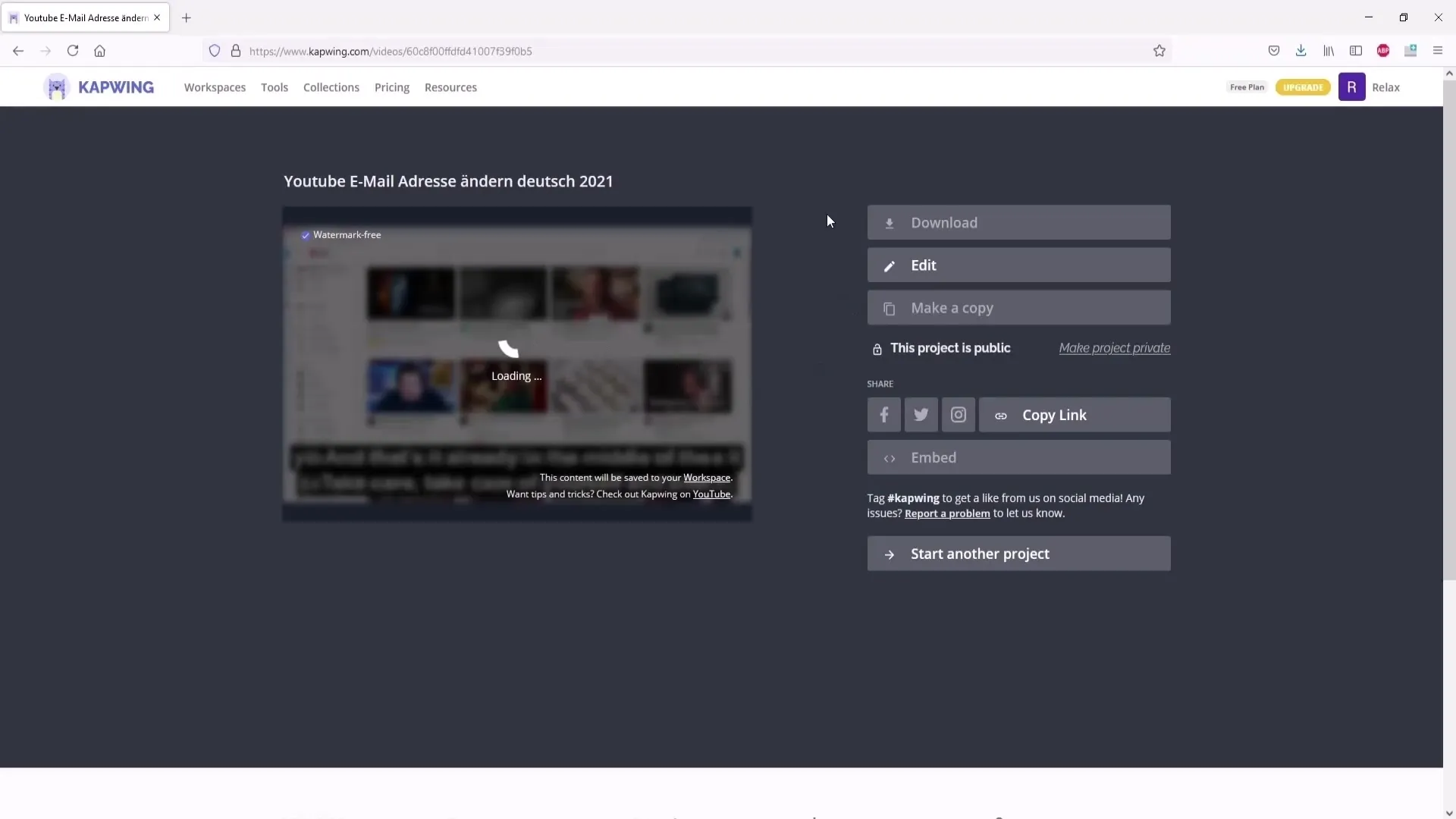
Обратите внимание, что загрузка субтитров в отдельном виде в бесплатной версии невозможна.
Шаг 9: Загрузка видео
Последний шаг - загрузка видео с субтитрами. Обязательно сохраните все на своем устройстве, чтобы ничего не потерялось.
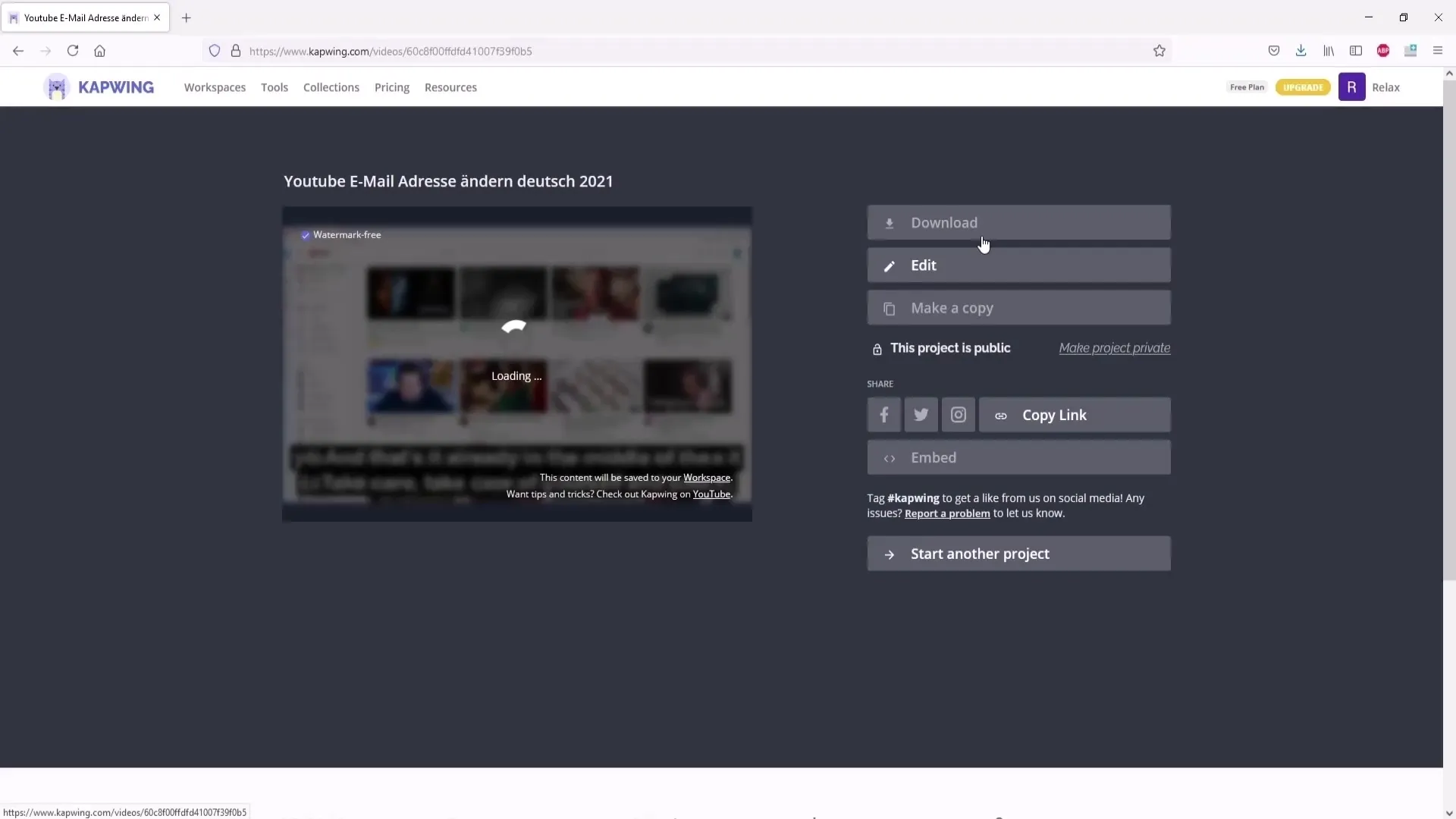
Резюме
Создание субтитров может быть эффективным и бесплатным. Выполнив несколько простых шагов, вы сможете обогатить свои видеоролики и сделать их доступными для широкой аудитории.
Часто задаваемые вопросы
Какой инструмент лучше всего подходит для создания субтитров? cing зарекомендовал себя как удобный и эффективный.
Нужно ли платить за использование этого инструмента?Нет, инструмент для создания субтитров бесплатен.
Могу ли я перевести субтитры на другие языки?Да, инструмент также предлагает функции для перевода на другие языки.
Всегда ли созданные субтитры не содержат ошибок?Нет, могут быть ошибки, которые придется исправлять вручную.
Какую программу для редактирования вы рекомендуете?Для редактирования видео я рекомендую DaVinci Resolve, бесплатное и мощное программное обеспечение.


